Annons
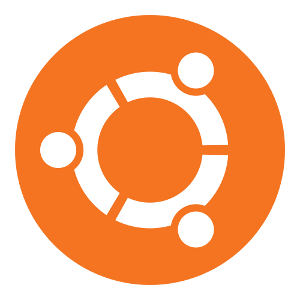 Att uppdatera ditt Ubuntu-operativsystem och dess installerade applikationer är en ganska enkel process, men det fungerar väldigt annorlunda än Windows. All programvara du installerar från Ubuntu Software Center kommer från Ubuntus programvaruförråd Din guide till Ubuntu-förråd och pakethantering Läs mer , så att du kan få uppdateringar på ett ställe – tänk på det som en appbutik för din dator Före Windows Store: Pakethanterare och programvaruförrådAppbutiker finns överallt nuförtiden. Oavsett om du använder iOS eller Android kan du hämta alla dina appar från en enda plats och få dem att uppdateras automatiskt på ett konsekvent sätt. Om du använder Mac... Läs mer . När en ny version av Ubuntu släpps kommer du att kunna uppgradera direkt från Ubuntu.
Att uppdatera ditt Ubuntu-operativsystem och dess installerade applikationer är en ganska enkel process, men det fungerar väldigt annorlunda än Windows. All programvara du installerar från Ubuntu Software Center kommer från Ubuntus programvaruförråd Din guide till Ubuntu-förråd och pakethantering Läs mer , så att du kan få uppdateringar på ett ställe – tänk på det som en appbutik för din dator Före Windows Store: Pakethanterare och programvaruförrådAppbutiker finns överallt nuförtiden. Oavsett om du använder iOS eller Android kan du hämta alla dina appar från en enda plats och få dem att uppdateras automatiskt på ett konsekvent sätt. Om du använder Mac... Läs mer . När en ny version av Ubuntu släpps kommer du att kunna uppgradera direkt från Ubuntu.
Det finns två olika typer av Ubuntu-utgåvor och släppta versioner av Ubuntu får bara vissa typer av programuppdateringar. Du kan dock enkelt få de senaste versionerna av dina favoritapplikationer, även om Ubuntu inte inkluderar dem ännu.
Operativsystemuppdateringar
Canonical släpper nya versioner av Ubuntu var sjätte månad, i oktober och april. Versionsnumren är knutna till deras releasedatum. Den senaste versionen är Ubuntu 12.10, som släpptes den tionde månaden 2012 (oktober 2012). Nästa utgåva blir Ubuntu 13.04, som kommer att släppas den fjärde månaden 2013 (april 2013).
Det finns två olika typer av utgåvor. De flesta utgåvor är standardutgåvor, som stöds med säkerhetsuppdateringar i 18 månader. Det finns även långsiktiga supportversioner, så kallade LTS-versioner. En LTS-version av Ubuntu kommer att stödjas med säkerhetsuppdateringar i fem år. LTS-utgåvor är designade för företag och utbildningsinstitutioner som inte vill uppgradera ofta, och släpps vartannat år. Som enskild användare vill du förmodligen det använd den senaste standardversionen av Ubuntu (släpps var sjätte månad) för att få den senaste och bästa programvaran Varför du alltid bör hålla din Ubuntu-installation uppdaterad [Linux] Läs mer .
När en ny version av Ubuntu släpps kan du ladda ner den som en ISO-fil från Ubuntus webbplats och installera den över ditt befintliga Ubuntu-system. Men du kan också uppgradera direkt från Ubuntu. När en ny version är tillgänglig kommer du att se ett uppgraderingsmeddelande. Berätta för Ubuntu att du vill uppgradera och den kommer automatiskt att ladda ner den nya programvaran och uppgradera ditt Ubuntu-system till den senaste versionen.
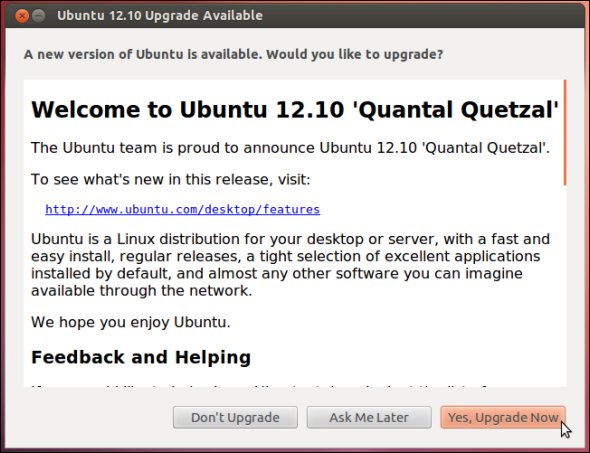
Du kan konfigurera Ubuntu för att söka efter den senaste versionen eller den senaste LTS-versionen. Den här inställningen kan ändras från dialogrutan Programvarukällor (skriv Programvarukällor i Dash och tryck på Enter för att öppna den). Använd Meddela mig om en ny Ubuntu-version rullgardinsmenyn på fliken Uppdateringar för att välja önskad versionstyp.
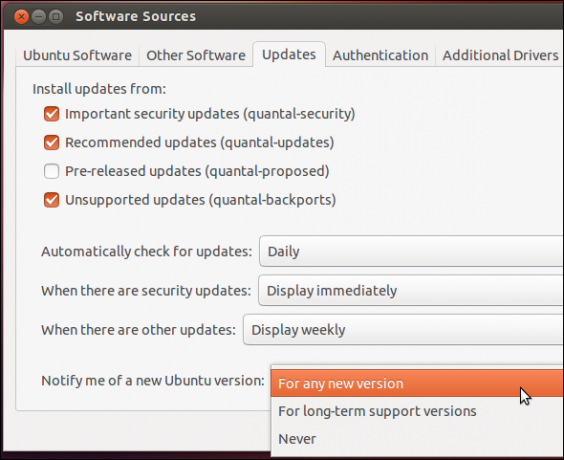
Programuppdateringar
Ubuntu släpper regelbundet nya programuppdateringar för den aktuella versionen av Ubuntu. Dessa paket innehåller uppdaterade versioner av programvara med säkerhetsfixar och andra buggfixar.
Nya versioner av programvara med stora funktionsuppdateringar är i allmänhet reserverade för nästa version av Ubuntu. Till exempel inkluderar Ubuntu 12.10 LibreOffice 3.6, medan Ubuntu 12.04 4 saker du kommer att älska med Ubuntu 12.04Den nya versionen av Ubuntu–12.04, kodnamnet "Precise Pangolin"– är officiellt här. 12.04 förbättrar Unitys styrkor och tar upp några av dina gamla klagomål. Det är snabbt, innehåller nya funktioner som datoranvändare kommer att älska, och som alltid... Läs mer innehåller fortfarande LibreOffice 3.5. När LibreOffice 3.7 släpps kommer den inte att läggas till den nuvarande versionen av Ubuntu – den kommer att läggas till nästa version av Ubuntu, Ubuntu 13.04. Detta gör att utvecklarna kan fokusera på att sätta ihop ett nytt system och testa det för buggar.
För att få de senaste säkerhetsuppdateringarna och buggfixarna, använd Software Updater-applikationen Ubuntu söker efter uppdateringar en gång om dagen och öppna mjukvaruuppdateringen automatiskt när uppdateringar är tillgängliga, men du kan också öppna programmet själv för att leta efter uppdateringar.
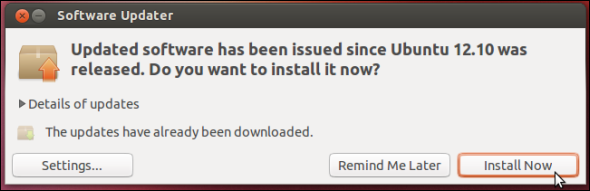
Du kan klicka på Detaljer om uppdateringar alternativet för att se alla uppdaterade paket som kommer att installeras och se deras ändringsloggar, om du vill ha mer information.
I en framtida version av Ubuntu kan programuppdateringar integreras i Ubuntu Software Center 5 bra tips för Ubuntu Software Center [Linux] Läs mer .
Uppdaterar från terminalen
Software Updater-applikationen och Ubuntu Software Center använder alla apt-get-pakethanteraren i bakgrunden. Om du vill bli lite smutsigare kan du hoppa över de grafiska programmen och använda apt-get i Linux-terminal En A-Z av Linux - 40 viktiga kommandon du bör känna tillLinux är det ofta ignorerade tredje hjulet för Windows och Mac. Ja, under det senaste decenniet har operativsystemet med öppen källkod fått mycket dragkraft, men det är fortfarande långt ifrån att betraktas... Läs mer för att uppdatera din programvara.
För att komma igång, öppna ett terminalfönster och kör följande kommando:
sudo apt-get uppdatering
Ovanstående kommando uppdaterar faktiskt inte din programvara. Den instruerar bara apt-get att ladda ner uppdaterad information om tillgänglig programvara. (Sudo-delen av kommandot kör kommandot med root- eller administratörsbehörighet.)
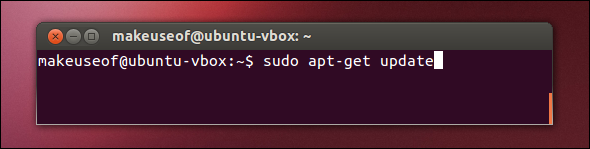
Efter att ha kört kommandot ovan, använd följande kommando för att uppdatera all din installerade programvara med de nya versionerna som finns tillgängliga i dina paketförråd:
sudo apt-get uppgradering
Apt-get kommer att berätta vilka paket som kommer att uppgraderas. Typ Y och apt-get kommer att uppgradera paketen.
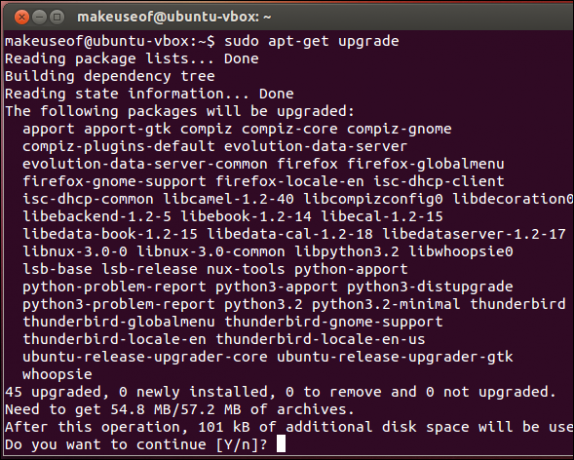
Andra programuppdateringar
Låt oss säga att du vill ha den senaste versionen av en viss applikation just nu. Till exempel kanske du använder Ubuntu 12.04 men du vill verkligen ha den senaste versionen av LibreOffice. Du kan använda ett personligt paketarkiv, eller PPA, som är ett inofficiellt programvarulager som inte underhålls av Ubuntus utvecklare. PPA: er innehåller i allmänhet programvarupaket som ännu inte finns i Ubuntu och avancerade versioner av programvara som ännu inte har kommit in i Ubuntus huvudlager. Alternativet till energiköpsavtal är generellt kompilera programvaran själv Hur man kompilerar och installerar TAR GZ & TAR BZ2-filer i Ubuntu Linux Läs mer , vilket kan vara skrämmande för nya användare och är motbjudande för ännu mer erfarna användare.
För att komma igång med PPA och lära dig mer om dem, läs vår översikt över PPA: er på Ubuntu Vad är en Ubuntu PPA och varför skulle jag vilja använda en? [Teknik förklaras] Läs mer . Eller, för mer information om Ubuntu, ladda ner vår gratis nybörjarguide till Ubuntu Ubuntu: En nybörjarguideNyfiken på Ubuntu, men inte säker på var du ska börja? Allt du kan tänkas behöva för att komma igång med den senaste versionen av Ubuntu finns här, skrivet på lättförståelig, vanlig engelska. Läs mer .
Har du några andra frågor om hur mjukvaruuppdateringar fungerar på Ubuntu? Eller har du en favorit PPA eller två som du vill dela med dig av? Lämna en kommentar och gå med i diskussionen!
Chris Hoffman är en teknikbloggare och all-around-teknikberoende som bor i Eugene, Oregon.

